Créer des alertes avec SQL Insights (préversion)
S’applique à : Azure SQL Database
Azure SQL Managed Instance
Important
SQL Insights (préversion) sera mis hors service le 31 décembre 2024. Nous vous recommandons de passer à l’observateur de base de données pour Azure SQL (préversion) ou à une autre solution de monitoring de base de données avant cette date.
L’observateur de base de données est la solution de monitoring recommandée pour les scénarios nécessitant une faible latence de collection de données, une surveillance au niveau du patrimoine, des données de surveillance complètes, notamment des détails au niveau des requêtes et la prise en charge d’analyses avancées sur les données de surveillance collectées. À l’heure actuelle, l’observateur de base de données prend en charge Azure SQL Database et Azure SQL Managed Instance.
Après le 31 décembre 2024, SQL Insights (préversion) ne sera plus pris en charge et ne sera plus disponible dans le Portail Azure. Les données de surveillance existantes collectées par SQL Insights seront conservées dans votre espace de travail Log Analytics.
SQL Insights (préversion) comprend un ensemble de modèles de règles d’alerte que vous pouvez utiliser pour créer des règles d’alerte dans Azure Monitor pour les problèmes SQL courants. Les règles d’alerte dans SQL Insights (préversion) sont des règles d’alerte de journal basées sur les données de performances stockées dans la table InsightsMetrics des journaux Azure Monitor.
Pour créer une alerte pour SQL Insights (préversion) à l’aide d’un modèle Resource Manager, consultez Exemples de modèles Resource Manager pour SQL Insights (préversion).
Activer des règles d’alerte
Effectuez les étapes suivantes pour activer les alertes dans Azure Monitor à partir du portail Azure. Les règles d’alerte créées seront étendues à toutes les ressources SQL surveillées sous le profil de surveillance sélectionné. Lorsqu’une règle d’alerte est déclenchée, elle se déclenche sur l’instance ou la base de données SQL spécifique.
Vous pouvez également créer des règles d’alerte de journal personnalisées en exécutant des requêtes sur les jeux de données de la table InsightsMetrics, puis en enregistrant ces requêtes en tant que règle d’alerte.
Sélectionnez SQL (préversion) dans la section Insights du menu Azure Monitor du portail Azure. Sélectionnez Alertes.
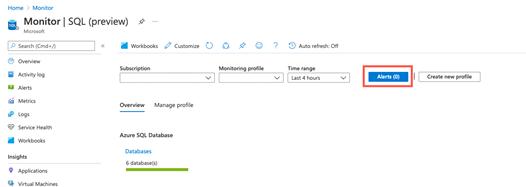
Le volet Alertes s’ouvre à droite de la page. Par défaut, il affiche les alertes déclenchées pour les ressources SQL dans le profil de surveillance sélectionné en fonction des règles d’alerte que vous avez déjà créées. Sélectionnez Modèles d’alerte pour afficher la liste des modèles disponibles que vous pouvez utiliser pour créer une règle d’alerte.
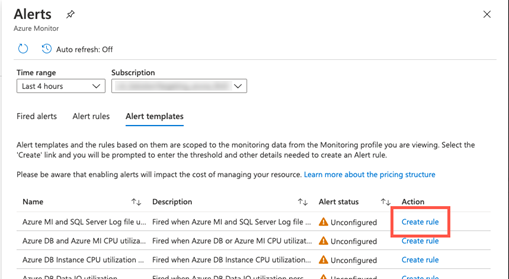
Sur la page Créer une règle d’alerte, passez en revue les paramètres par défaut de la règle et modifiez-les si nécessaire. Vous pouvez également sélectionner un groupe d’actions pour créer des notifications et des actions lorsque la règle d’alerte est déclenchée. Sélectionnez Activer une règle d’alerte pour créer la règle d’alerte une fois que vous avez vérifié toutes ses propriétés.
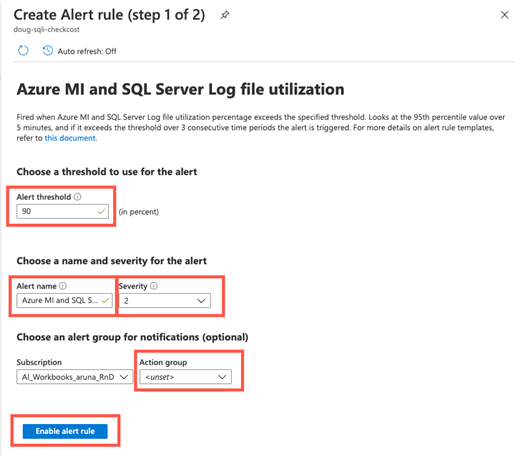
Pour déployer la règle d’alerte immédiatement, sélectionnez Déployer une règle d’alerte. Sélectionnez Afficher le modèle si vous souhaitez afficher le modèle de règle avant de le déployer réellement.
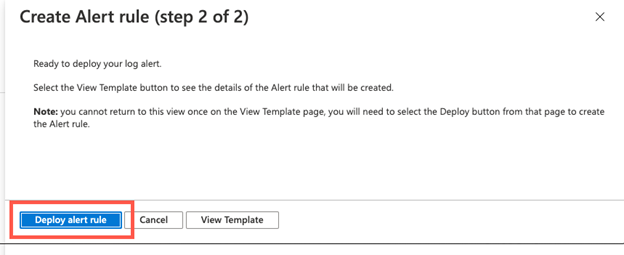
Si vous choisissez d’afficher les modèles, sélectionnez Déployer dans la page du modèle pour créer la règle d’alerte.
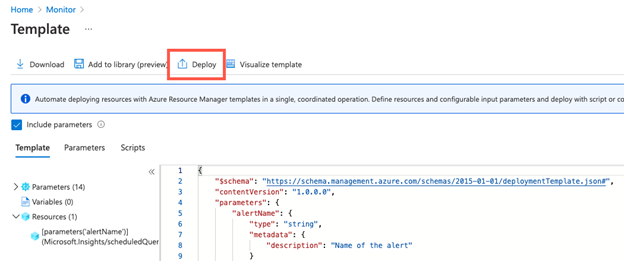
Contenu connexe
En savoir plus sur les alertes dans Azure Monitor.